分享文件给外部合作伙伴或者客户是使用各种网盘时常用的需求,怎样分享是方便又安全的?同时企业网盘和个人网盘在分享上有什么区别?能解决什么问题?看了这篇文章你大概会有答案。接下来我们以巴别鸟企业网盘为例,按使用场景来说一下各种分享的用法。
和甲方(外部团队)在一个项目中共享文件并协同工作
这是一个常见的场景,我们常常需要和外部成员working as one team。如果可以在一个文件空间内协作、通过权限管理、加上配合客户端直接编辑云端的文件、所有项目组成员都可以在巴别鸟上讨论文件内容,建立批注,最终项目还能归档转交。如果能做到,这就相当于可以针对每个项目开启一个小的文件协作平台。实际工作中相当有用。
这里推荐使用巴别鸟“项目”功能来完成,很简单。
在你要创建项目的部门或者目录页面点击新建,选择新建项目
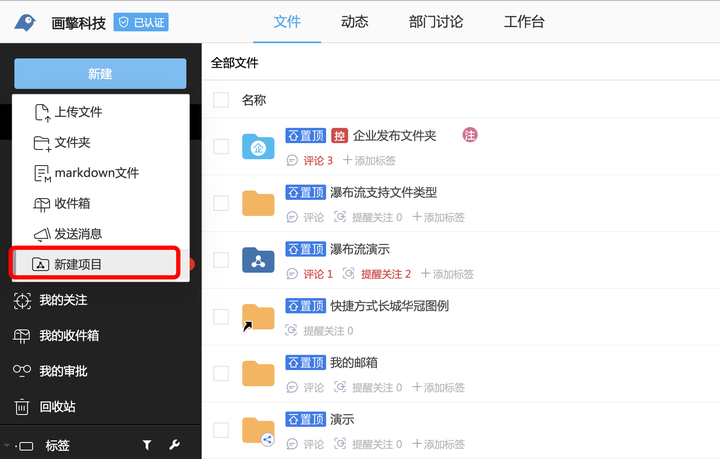
在弹出框中输入项目名等信息,点击下一步,进入项目管理页面
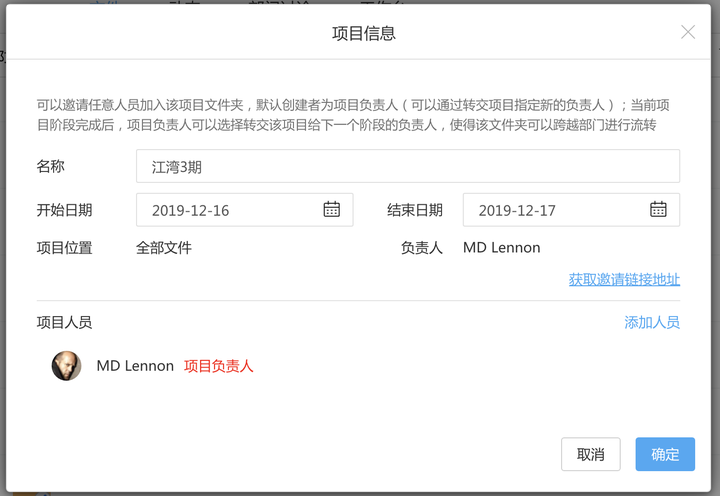
点击添加人员,你可以输入要邀请人的手机号或者邮箱。对方会收到一个邀请信息或邮件。使用被邀请的手机号和邮箱注册验证就可以加入项目。
当然,也支持更简单的方式,点击获取邀请链接按钮就会生成一个邀请链接
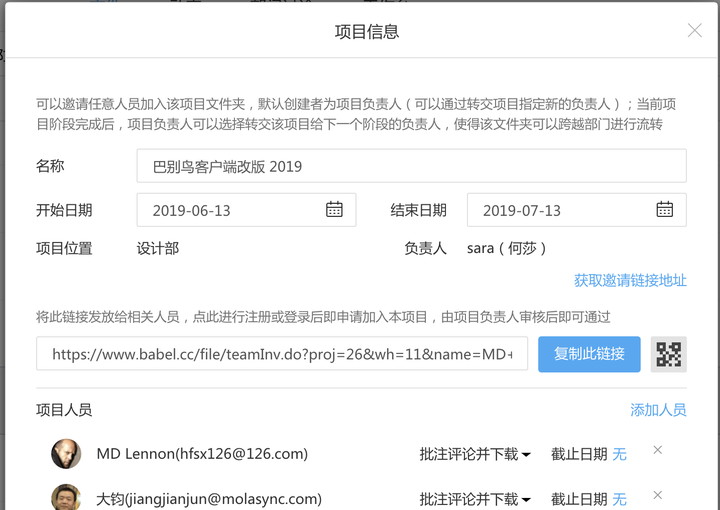
点击二维码标志还可以扫码,你可以把链接发送到微信群里,点击链接的人注册后在项目管理中可以看到,你可以选择是否允许他加入项目,并赋予他相应的权限。
项目建成后会有一个项目文件夹,一个项目讨论区。项目文件夹放入的文件项目成员都可以看到并按各自不同的权限使用。加入项目者可以使用他注册的巴别鸟账号使用巴别鸟的客户端、app、网页版来访问项目内容使用项目文件,并且不占用企业的用户授权数。
如果项目中的某个文件或文件夹不能给项目某成员或某类成员看?使用巴别鸟项目文件也能轻松做到。
在项目中需要设置独特权限的文件或文件夹上点击右键,在列表中选择“文件访问控制”按钮
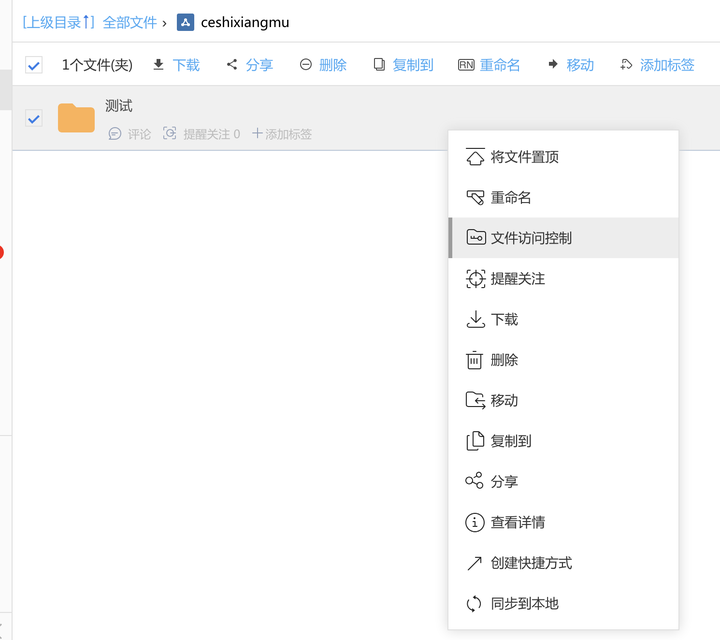
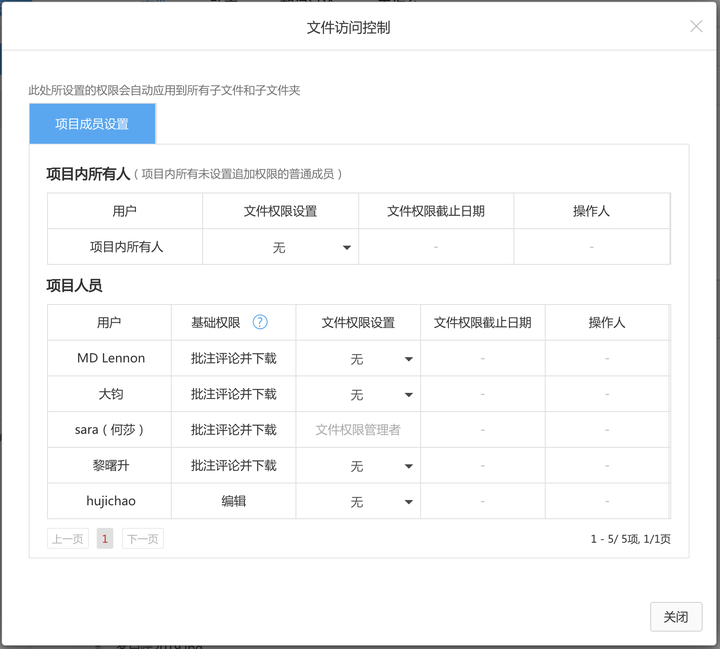
项目是一个独立管理的小组织,放入部门文件夹里的项目只有拥有部门管理权限的成员及项目成员能查看。可以良好的做到文件隔离管理。
现有的文件(文件夹)临时内容协作
有时候我们需要把正在进行的某个工作文件给外部人员一起讨论,或者让外部成员参考某个文件(或文件夹)。这个时候需要可控的快速分享某个文件夹。
推荐使用巴别鸟的“邀请分享”功能
只要你有权限,你能访问的各类普通文件(文件夹)都能开启分享。除非:该文件夹设置上你没有分享权限、该文件夹的密级设置不允许任何人分享、该文件夹分享需要审批。
在巴别鸟上选择要分享的文件,文件夹,点击分享按钮。

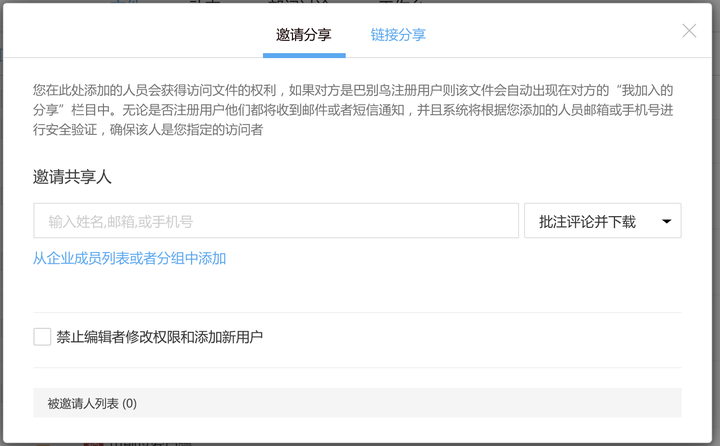
你可以在邀请共享人处填写被邀请者的邮箱或手机号,如果以前邀请过此人,填写姓名也可以
然后可以选择被邀请者的默认权限,点击“发送”,就可以像被邀请者发送一个邀请
被邀请者收到邀请后需要用邀请他的手机号或邮箱验证身份才能访问文件(填入一个验证码)。
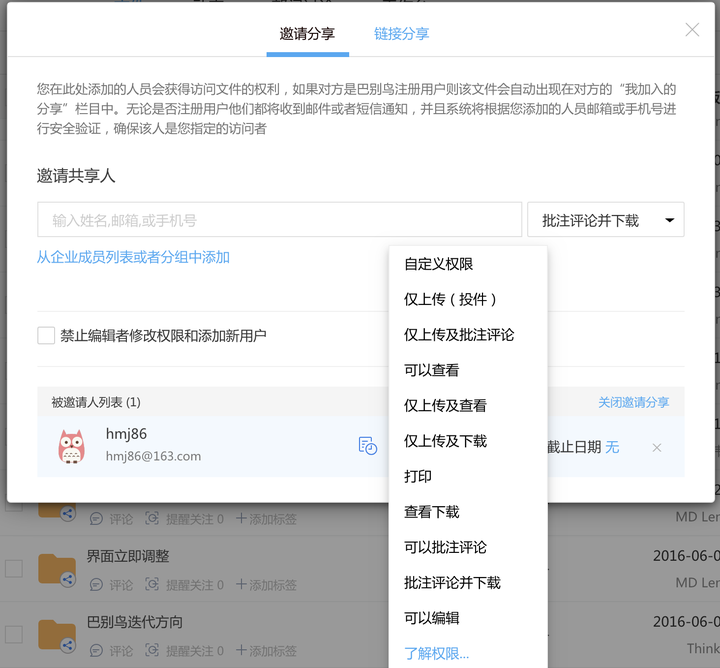
被邀请者加入后,有效期和权限都可以随时调整设定

巴别鸟允许管理员在后台权限管理中定制邀请的权限范围和可选项
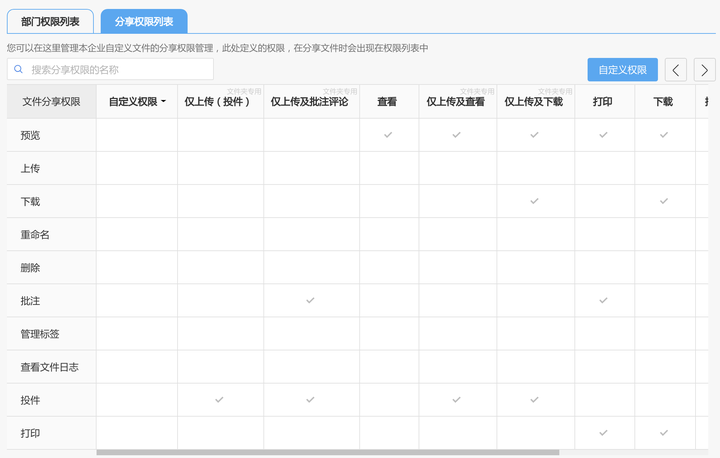
如果被邀请者的权限设置为“仅上传”,他将只能看到自己上传的文件,看不到其他人的文件。达到投件箱的效果。
现有的文件(文件夹)分发给别人下载或查看
很多时候,我们仅仅需要把某个文件或文件夹发送给别人,没有很高的安全要求和身份认证要求。对方只要使用方便即可。如给客户发资料、发送一个脱密文件给外界人员….
这个时候,可以用巴别鸟链接分享
链接分享和邀请最大的区别是,链接分享不进行身份认证,支持匿名访问。在系统中对访问的记录仅仅是匿名访问者的访问时间和ip地址。所以,链接分享适合分享不大重要的文件。
步骤同邀请分享类似,在分享界面点击顶部tab中的”链接分享“打开链接分享界面
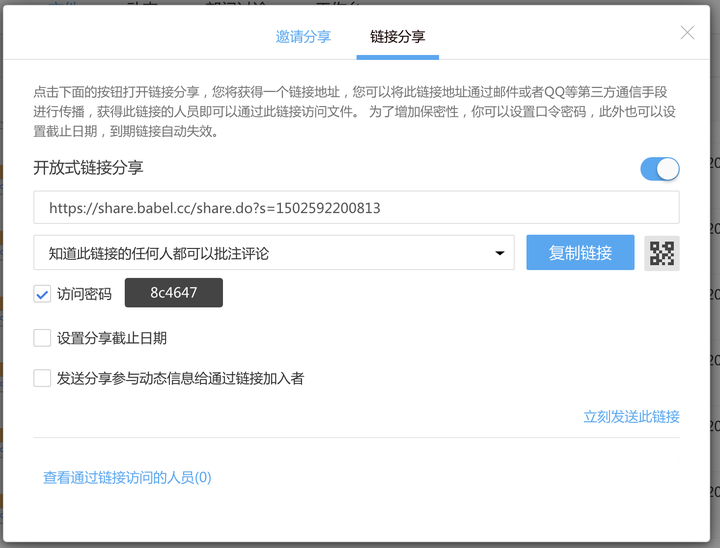
打开链接分享按钮,你就可以获得一个链接地址,可设定该地址的权限,点击二维码图标可以扫描分享链接。可以设置密码及截止日期。
管理所有的分享行为:
巴别鸟所有的分享都可以统一管理,部门管理员在部门列表上选中部门右键打开菜单。“部门管理”选项里选择“分享文件管理”既可以统一管理部门中已经被分享的文件。
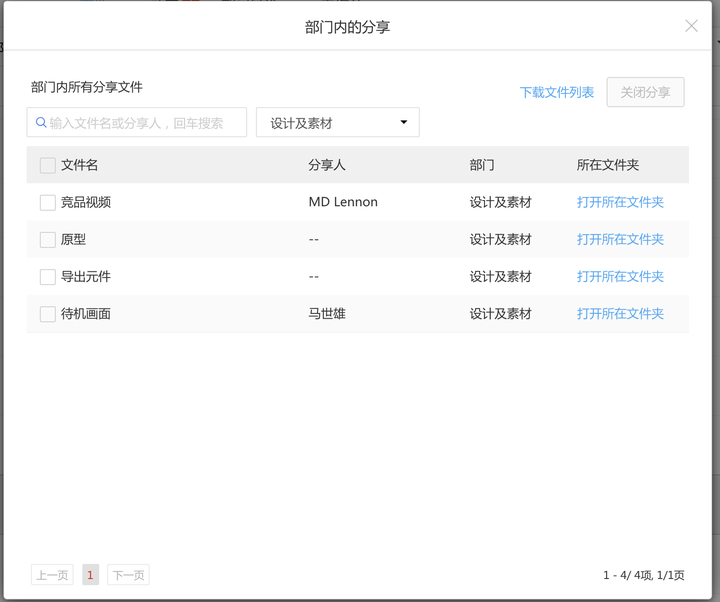
收取作业和文件
在一些情况下,我们需要开启一个分享去收集文件,典型场景是收取标书、收取作业。这个场景的要求往往是:有截止时间,到截止时间后不可更改。发件人仅仅可以更新自己的文件版本,不能看到其他发件人的文件。可以统计被邀请者的投递情况。
为满足这个需求,请使用巴别鸟“收件箱”
在需要创建收件箱的部门或文件夹中点击新建,选择创建收件箱。在创建页面可以添加投件人。(创建成功后也可以在“设置收件箱”选项里再次添加)投件人会收到一个邀请邮件或信息。按提示验证身份后可以在相应页面上传文件到收件箱。
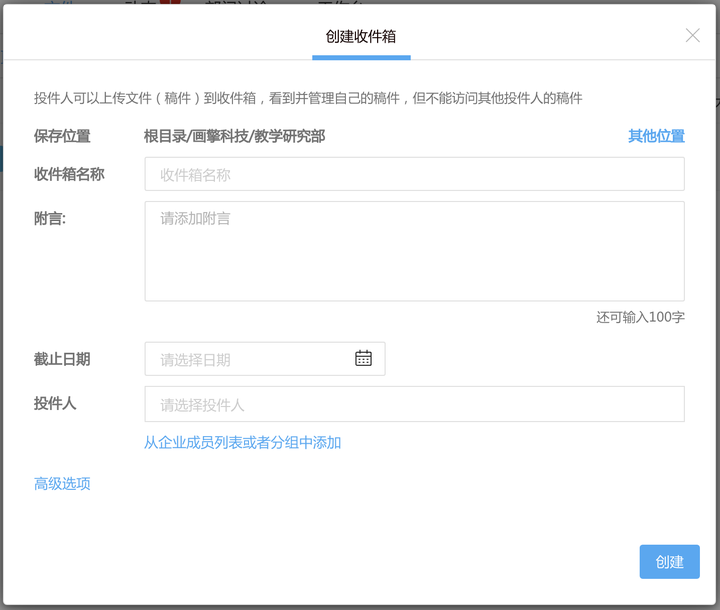
点选高级模式可以限定接收的文件类型
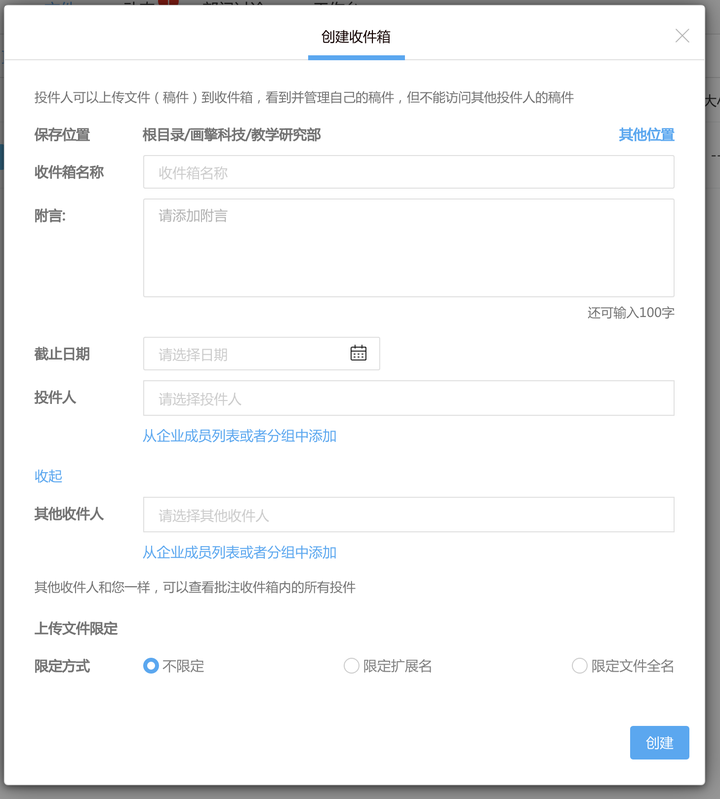
创建成功后,创建的位置会有一个收件箱图标

点击设置收件箱,可以查看收件箱的收件进度。打开收件箱可以查看发件人的投递情况
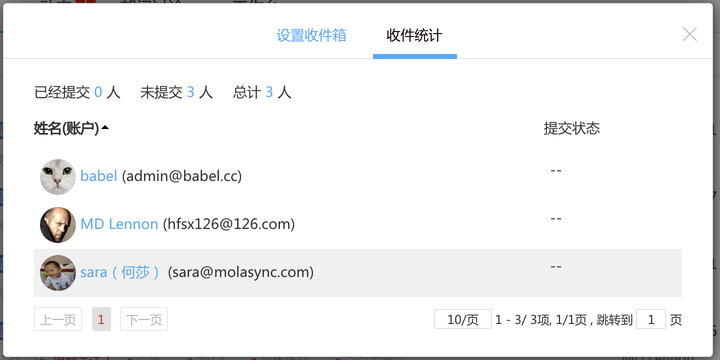
最后,总结一下,看完这篇文章你应该能理解企业网盘的强大了。仅仅是分享一块企业网盘就提供了如此强大的功能。其实还有很多关于分享的功能细节没有提到。如分享文件的水印设置、分享给外部人员审批文件、分享文件的使用行为分析、在分享文件上的批注讨论….
欢迎访问我们的官网来免费试用巴别鸟